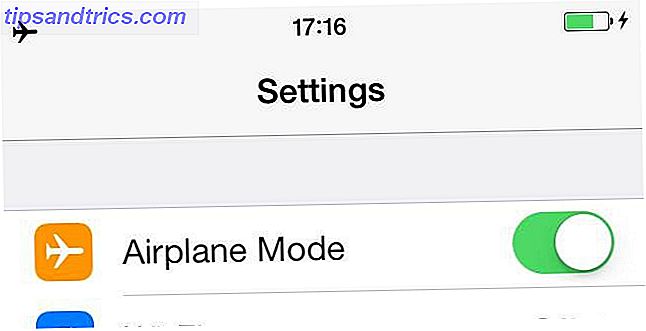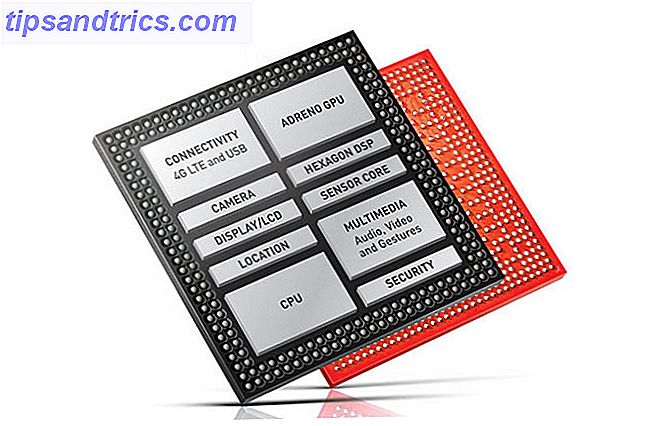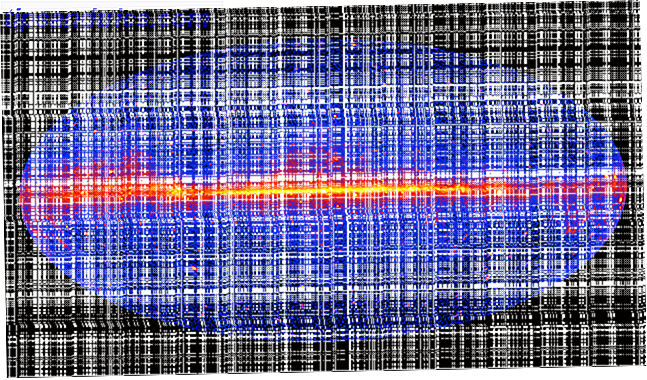Vil du tilføje nogle personligheder til din Mac? En god måde at gøre det på er at ændre farven på nogle få mapper.
Uanset om du gør dette for at klæde dit skrivebord lidt, gør Finder nemmere at bruge Reducer Finder Clutter og Mac Junk Med Alaser, Tags og Mere Reducer Finder Clutter og Mac Junk Med Alaser, Tags og Mere En grundig oprydning nu og da er nødvendigt, men det kan kun tage dig så langt. Du har brug for en god strategi for dodging rot samt at rydde det. Læs mere, eller vil bruge farve til nemt at identificere bestemte typer mapper, du kan gøre det på få minutter. Sådan er det.
Sådan ændres mappefarver på Mac
- Opret en ny mappe, hvis du ikke vil ændre en eksisterende.
- Højreklik på den mappe, du vil ændre, og vælg Hent info .
- Øverst i denne dialog vil du se et billede af en mappe ved siden af navnet på mappen. Klik på dette billede, og vælg derefter Rediger> Kopier fra menulinjen.
- Åbn Preview. Du kan gøre dette hurtigt ved at trykke på Cmd + Space for at åbne Spotlight og derefter skrive Preview .
- Med Vis forhåndsvisning skal du vælge Filer> Ny fra Udklipsholder .
- Klik på knappen Show Markup Toolbar ; Det ligner en markør og er ved siden af søgefeltet .
- Vælg værktøjet Juster farve, der ligner et prisme med lys, der skinner igennem.
- Brug skyderne på højre side for at justere mappens farve efter eget valg.
- Når du er tilfreds, skal du vælge Rediger> Vælg alle fra menulinjen.
- Tryk på Cmd + C for at kopiere den nye mappe.
- Spring tilbage til fanen Info i mappen fra tidligere. Klik på mappens billede igen, og tryk Cmd + V for at Indsæt den nye mappe over den gamle.
Forhåndsvisning giver dig grundlæggende muligheder for at ændre en mappes farve. Hvis du vil have mere kontrol, kan du følge den samme proces i Photoshop eller en anden billedredigeringsapp.
Sammenkoble dette med mere skjulte produktivitetstrykker 10 Fantastiske skjulte produktivitetstips og tricks til din Mac 10 Fantastiske skjulte produktivitetstips og tricks til din Mac Mens Mac App Store er fyldt med fantastiske produktivitetsprogrammer, behøver du ikke se så langt for en øjeblikkelig produktivitetsstrømning. Læs mere, og du vil arbejde mere effektivt end nogensinde før.